Xbox एक डीवीडी नहीं खेलेंगे? यहाँ आप कर सकते हैं सभी व्यावहारिक तरीके हैं
Xbox One वर्षों से एक लोकप्रिय होम वीडियो गेम कंसोल है। आप न केवल गेम खेल सकते हैं, बल्कि घर पर Xbox One के साथ डीवीडी फिल्में भी देख सकते हैं। जब आप एक कठिन दिन के बाद घर वापस जाते हैं, तो आप Xbox One को बूट कर सकते हैं और आराम के लिए अपनी पसंदीदा फिल्मों का आनंद ले सकते हैं। जब यह काफी निराशा होती है Xbox एक डीवीडी नहीं खेलेंगे। Xbox One को DVD डिस्क बनाने के लिए आप क्या कर सकते हैं? यहाँ आपका नवीनतम ट्यूटोरियल है।
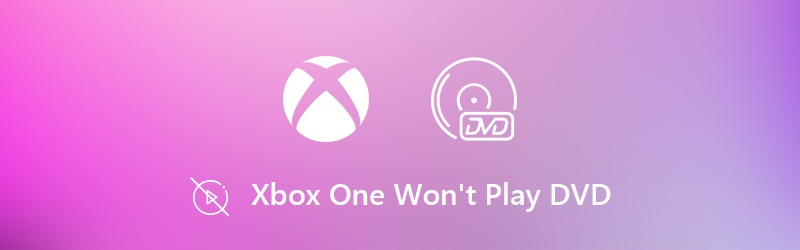
पृष्ठ सामग्री
भाग 1: ऑफ़लाइन प्लेबैक के लिए Xbox एक प्रारूप में रिप डीवीडी (अनुशंसित)
क्यों Xbox एक डीवीडी पढ़ने में विफल रहता है? यदि आपकी डीवीडी डिस्क को अन्य डीवीडी खिलाड़ियों द्वारा पहचाना जा सकता है, तो यह Xbox One की गलती है। आपको Xbox One में नहीं खेलने के लिए DVD का असली कारण जानने के लिए Xbox One का परीक्षण करना होगा। उन सामानों पर समय बिताने के बजाय, आप DVD को Xbox One के साथ रिप कर सकते हैं विडमोर डीवीडी मॉन्स्टर Xbox एक को ठीक करने के लिए डीवीडी ऑफ़लाइन या जो भी त्रुटि आसानी से नहीं खेलेंगे।
इससे कोई फर्क नहीं पड़ता कि Xbox One डीवीडी को पढ़ या खेल नहीं सकता है। आप किसी भी Xbox One संगत स्वरूप में DVD सामग्री को डिजिटल कर सकते हैं 1: 1 गुणवत्ता। यह कार्यक्रम उपयोगकर्ताओं को डीवीडी फिल्मों को Xbox, Wii, PlayStation, Apple TV, iPhone, iPad, iPod Touch, Samsung और कई अन्य लोकप्रिय डिवाइसों पर रिप करने की अनुमति देता है। यह आपके पसंदीदा ऑडियो ट्रैक को चुनने के लिए समर्थित है और उपशीर्षक। आप ट्रिम कर सकते हैं, मर्ज कर सकते हैं, वॉटरमार्क जोड़िए और Xbox एक तेजस्वी सॉफ्टवेयर के लिए डीवीडी के भीतर वीडियो प्रभाव समायोजित करें।
- Xbox One, Xbox One S, Xbox One X और Xbox 360 के साथ संगत किसी भी प्रारूप में डीवीडी रिप करें।
- Xbox एक तेजस्वी गति के लिए 6x तेज डीवीडी।
- एक संपूर्ण DVD को Xbox One पर रिप करने के लिए 1: 1 डीवीडी कॉपी बनाएं।
- तेजस्वी से पहले डीवीडी फिल्मों को संपादित करें और टच करें।
- विंडोज 10/8 / 7Vista / XP के साथ काम करें।
चरण 1: विडमोर डीवीडी मॉन्स्टर को मुफ्त डाउनलोड, इंस्टॉल और लॉन्च करें। अपने डीवीडी डिस्क को अपने कंप्यूटर पर ऑप्टिकल ड्राइव में रखें।
चरण 2: क्लिक करें लोड डीवीडी शीर्ष टूलबार पर। चुनते हैं डीवीडी डिस्क इसकी ड्रॉप-डाउन सूची से। तब दबायें शीर्षक देखें / चुनें डीवीडी सामग्री का उपयोग करने के लिए। आप Xbox One प्रारूप में कनवर्ट करने के लिए कौन सी फ़ाइल चुन सकते हैं।

चरण 3: कई गुना सभी को चीर दो शीर्ष दाएं कोने पर सूची। आप आउटपुट वीडियो प्रारूप को सीधे चुन सकते हैं। या आप स्विच कर सकते हैं युक्ति सभी Xbox एक संगत स्वरूपों से चुनने के लिए अनुभाग।

चरण 4: से आउटपुट फ़ोल्डर बदलें को बचाए नीचे सूची के पास। आखिर में क्लिक करें सभी को चीर दो DVD को Xbox One स्वरूप पर रिप करने के लिए। इस प्रकार, आप Xbox One से आसानी से डीवीडी त्रुटि नहीं खेल सकते हैं।

ध्यान दें: आप रिप्ड डीवीडी फिल्मों को एक्सबॉक्स वन में एनएएस सर्वर या यूएसबी ड्राइव के माध्यम से स्थानांतरित कर सकते हैं। वीडियो फ़ाइलें आपके कंसोल में दिखाई देंगी। बाद में, आप इंटरनेट और अन्य आवश्यकताओं के बिना Xbox One पर डीवीडी चला सकते हैं।
भाग 2: Xbox एक डीवीडी त्रुटि नहीं खेलेंगे समस्या निवारण
यदि आप यह पता लगाने पर जोर देते हैं कि आपका Xbox One डीवीडी डिस्क क्यों नहीं खेल रहा है, तो आप निम्न पैराग्राफ शो के रूप में कर सकते हैं। Xbox One को डीवीडी पढ़ने से क्या रोकता है? बस पढ़िए और जांचिए।
मार्ग 1: माता-पिता के नियंत्रण की जाँच करें
आप Xbox One में कुछ फ़ंक्शन को लॉक करने के लिए अभिभावक नियंत्रण सेट कर सकते हैं। कभी-कभी आपने कुछ डीवीडी को गलती से खेलने से रोक दिया था। तो आगे बढ़ो और डीवीडी खेलते समय Xbox त्रुटि को ठीक करने के लिए माता-पिता के नियंत्रण की जांच करें।
चरण 1: चुनें परिवार वहाँ से समायोजन एप्लिकेशन।
चरण 2: ब्राउज़ करें और उन सेटिंग्स को चुनें जिन्हें आप बदलना चाहते हैं।
चरण 3: चुनें परिवर्तन स्थान के अंतर्गत गोपनीयता और ऑनलाइन सुरक्षा.
चरण 4: जांचें कि क्या आप Xbox One के साथ डीवीडी चला सकते हैं।
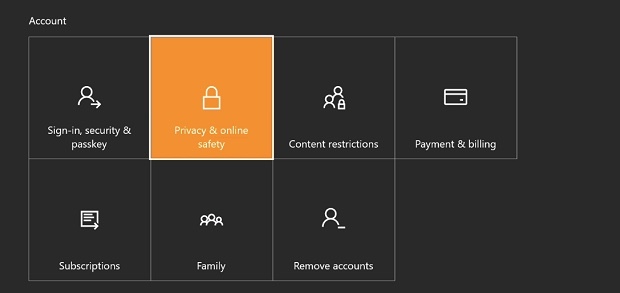
तरीका 2: डीवीडी क्षेत्र की जाँच करें
सामान्यतया, सुनिश्चित करें कि आपके Xbox One और DVD डिस्क एक ही देश से खरीदे गए हैं। अन्यथा, Xbox एक क्षेत्र कोड के कारण डीवीडी नहीं बजाएगा। अगर आपको अंदाजा नहीं है कि रीजन कोड को कैसे बदलना या हटाना है, तो आप Xbox One को डीवीडी नहीं चलाने के लिए ठीक करने के लिए Vidmore डीवीडी मॉन्स्टर चला सकते हैं।
रास्ता 3: साफ डीवीडी डिस्क
सुनिश्चित करें कि आपकी डीवीडी साफ है और दोषपूर्ण नहीं है। आप अपनी डिस्क को साफ करने के लिए एक नरम, साफ और थोड़े नम कपड़े का उपयोग कर सकते हैं। डीवीडी की सतह को छूने के बजाय किनारों द्वारा डिस्क को पकड़ना याद रखें। डिस्क के सूखने तक प्रतीक्षा करें। बाद में, आप यह देखने के लिए एक और समय की कोशिश कर सकते हैं कि Xbox One डीवीडी नहीं चलाएगा या नहीं।

तरीका 4: प्लेयर ऐप को फिर से इंस्टॉल करें
Xbox One एरर में नहीं खेलने वाली डीवीडी को प्लेयर ऐप को भी रिइंस्टॉल करके ठीक किया जा सकता है। जब आप Xbox One 0x91d70000 त्रुटि कोड प्राप्त करते हैं, तो आप नीचे दिए गए ट्यूटोरियल का अनुसरण कर सकते हैं।
चरण 1: चुनें घर, दुकान तथा खोज आदेश में विकल्प।
चरण 2: निम्न को खोजें ब्लू रे ब्लू-रे प्लेयर ऐप एक्सेस करने के लिए।
चरण 3: इस प्लेयर ऐप को मुफ्त डाउनलोड और इंस्टॉल करें।
चरण 4: Xbox One के साथ DVD चलाने का प्रयास करें।
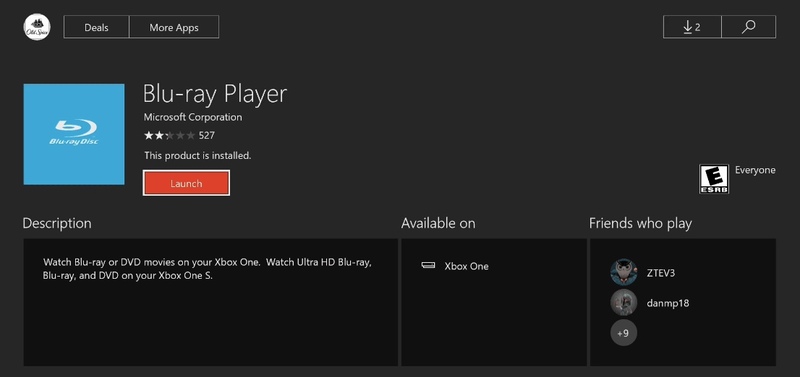
रास्ता 5: Xbox एक डिस्क ड्राइव की मरम्मत करें
यदि उपरोक्त Xbox One समस्या निवारण विधियाँ काम नहीं कर रही हैं, तो शायद आपके Xbox One कंसोल को मरम्मत की आवश्यकता है। इस समय के दौरान, आप भर सकते हैं डिवाइस सेवा और मरम्मत ऑनलाइन फार्म। नतीजतन, आप स्थानीय Microsoft स्टोर पर जा सकते हैं, काम नहीं करने वाले Xbox One डिवाइस को भेज सकते हैं या पेशेवरों से सहायता प्राप्त करने के लिए मरम्मत आदेश बना सकते हैं।
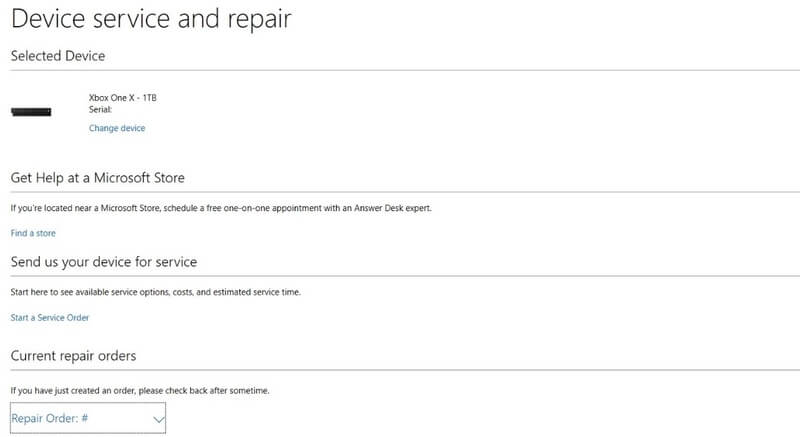
आप को आवश्यकता हो सकती: कैसे ठीक करने के लिए वीएलसी डीवीडी नहीं खेलेंगे
यह लेख तय करने के 6 सिद्ध तरीकों का परिचय देता है Xbox एक डीवीडी नहीं खेलेंगे इन या उन कारणों से। सबसे प्रभावी तरीका है डीवीडी को एक्सबॉक्स वन को विडमोर डीवीडी मॉन्स्टर के साथ डिजिटल करना। आप कॉपी सुरक्षा को हटा सकते हैं और डीवीडी सामग्री को आसानी से बदल सकते हैं। दोनों पुराने और नए डीवीडी डिस्क समर्थित हैं। आप यह देखने के लिए कार्यक्रम को डाउनलोड कर सकते हैं कि विडमोर डीवीडी मॉन्स्टर आपकी पुरानी डीवीडी डिस्क को चीर सकता है या नहीं।


